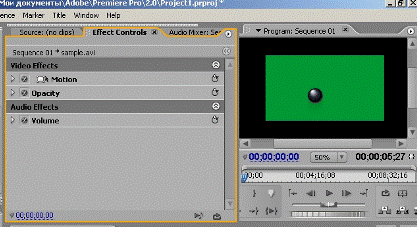Урок 3
Библиотеки и эффекты в Adobe Premiere Pro.
1. Библиотека. 1
1.1. Импорт внешних файлов. 1
1.2. Функциональная панель. 2
1.3. Простейшие операции с клипами. 7
2. Использование эффектов. 10
2.1. Общие сведения. 10
2.2. Применение эффектов. 12
2.3. Управление эффектами. 13
2.4. Настройка эффектов. 16
1. Библиотека.
1.1. Импорт внешних файлов
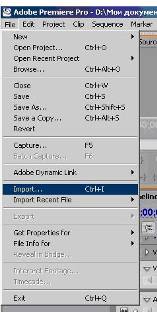
 В Adobe Premiere Pro существует библиотека, в которую помещаются все клипы, с которыми вы работаете. Панель библиотеки по умолчанию располагается в левом верхнем углу программы.
В Adobe Premiere Pro существует библиотека, в которую помещаются все клипы, с которыми вы работаете. Панель библиотеки по умолчанию располагается в левом верхнем углу программы.
В библиотеке располагаются как файлы, которые вы импортируете из внешних источников, так и создаваемые вами последовательности и фильмы. Для того чтобы импортировать внешний файл в библиотеку, войдите в меню «File» («Файл»), выберите пункт «Import» («Импорт»).
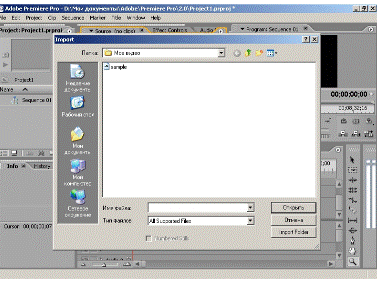
Найдите местоположение файла, который вы будете импортировать в библиотеку, затем выделите его щелчком левой кнопки мыши.
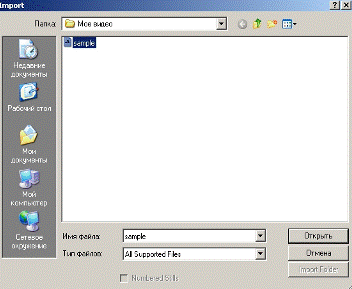
Нажмите кнопку «Открыть».
![]()
Файл помещен в библиотеку.
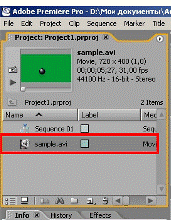
В верхней части библиотеки находится окошко предпросмотра выделенного в данный момент элемента библиотеки, а правее отображается информация об этом файле – в случае с видеофайлом это размер, частота кадров, длительность и качество звука, если он имеется в клипе.
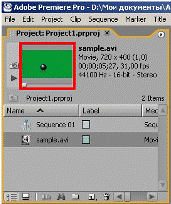
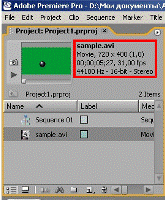
1.2. Функциональная панель
В нижней части окна библиотеки располагается панель с функциональными кнопками библиотеки.
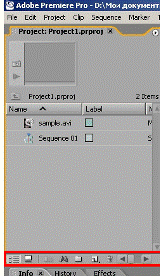
Первые две кнопки отвечают за способ отображения файлов. При нажатой кнопке «List» («Список») элементы библиотеки будут отображаться в виде списка.

А если нажать кнопку «Icon» («Значки»), то элементы библиотеки будут отображаться в виде значков.
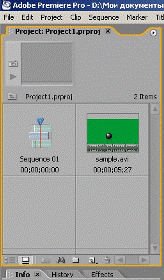
Кнопка «Automate to Sequence…» («Автоматически в последовательность…») позволяет перенести в последовательность выделенный клип в библиотеке.
![]()
Сначала выделите нужный клип в библиотеке щелчком на нем.
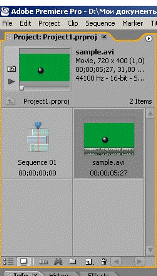
Затем нажмите кнопку «Automate to Sequence…».
![]()
Открылось окно с параметрами вставки клипа в последовательность.
В первом выпадающем списке выбирается порядок вставки клипов (если их было выделено несколько) – в алфавитном порядке или в порядке последовательности выделения.
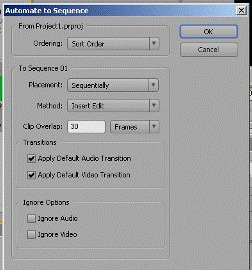
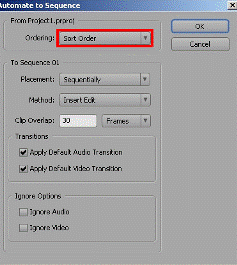
Во втором выпадающем списке выбирается способ вставки клипов в дорожку (если клипов было выделено несколько) – последовательно один за другим или с привязкой к ненумерованным маркерам, если вы их заранее создавали.
В третьем выпадающем списке можно выбрать, куда будет вставляться выбранный клип или клипы – либо в конец существующей последовательности, либо в начало, заменяя собой уже стоящие в начале клипы.
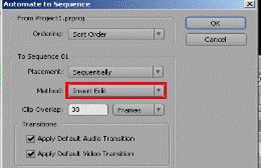
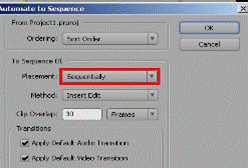
Также внимание следует обратить на блок «Ignore Options» («Опции игнорирования»).
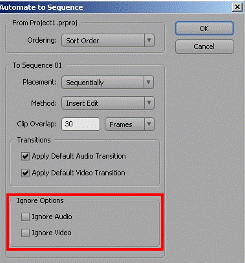
Здесь можно отметить галочкой один из предложенных вариантов. «Ignore Audio» («Игнорировать звук») – в этом случае при вставке видеофрагмента в последовательность будет помещено только изображение, или «Ignore Video» («Игнорировать изображение») – в этом случае при вставке видеофрагмента в последовательность будет помещен только звук.
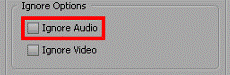
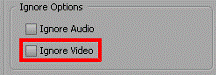
Для вставки в последовательность клипа с выбранными параметрами нажмите кнопку «ОК».
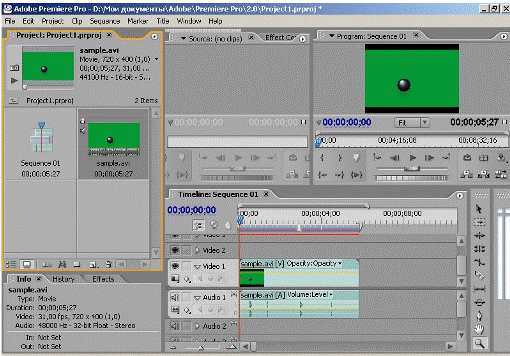
Следующая кнопка на панели библиотеки – кнопка «Find…» («Найти…»).

Нажатие этой кнопки вызывает диалоговое окно поиска, которое поможет найти нужные объекты. Эта функция полезна, если у вас в библиотеке очень много клипов, и вы не можете вручную отыскать нужный.
Кнопка «Bin» («Корзина») создает в библиотеке папку.
![]()
Такие папки является аналогом папок в Windows, только она не создается физически на вашем компьютере, а находится в самом проекте. Папки можно использовать для хранения клипов, что позволяет упорядочивать и систематизировать файлы библиотеки.
Кнопка «New Item» («Новый элемент») позволяет создавать в библиотеке титры, последовательности, прозрачные и черные подложки и многое другое.
![]()
При нажатии на эту кнопку откроется выпадающее меню, в котором вы сможете выбрать нужный вам тип элемента.
Кнопка «Clear» («Очистить») удаляет выделенный файл из библиотеки. Нажмите эту кнопку.
![]()
Программа выводит запрос на подтверждение удаления. Нажмите кнопку «Да».
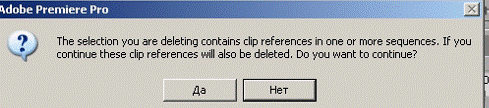
Файл будет удален из библиотеки.
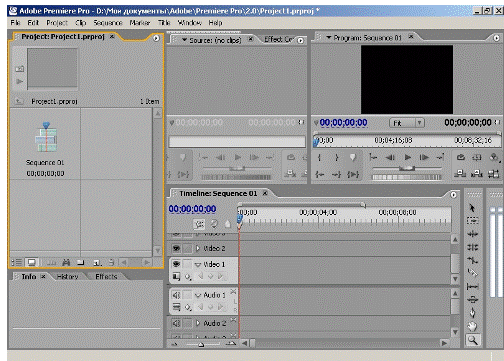
Следует помнить, что при удалении файла из библиотеки будут удалены и все экземпляры этого файла, находящиеся на монтажном столе, однако удаление экземпляра клипа с монтажного стола не приведет к удалению файла из библиотеки. Вернуть удаленный клип обратно в библиотеку можно, войдя в меню «Edit» («Правка») и выбрав пункт «Undo» («Отменить»).
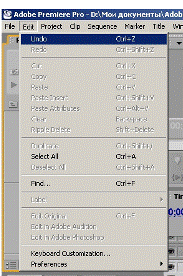
Эта команда отменяет последнее действие, произведенное вами в программе.
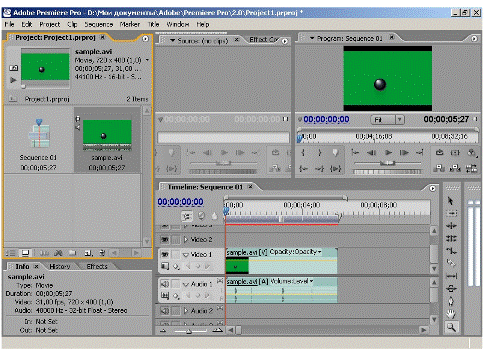
1.3. Простейшие операции с клипами
Рассмотрим простейшие действия, производимые с файлами в библиотеке.
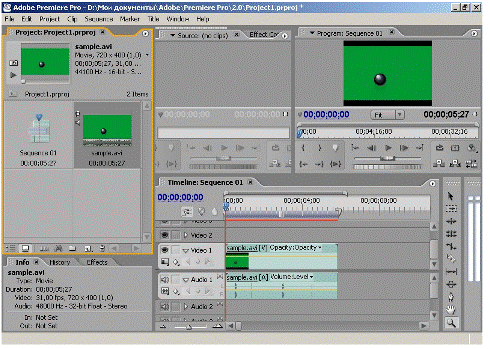
Доступ к ним можно получить через контекстное меню. Для этого щелкните на клипе в библиотеке правой кнопкой мыши.

В контекстном меню доступны следующие команды. Команда «Cut» («Вырезать») удаляет объект из библиотеки (равно как и все его экземпляры с монтажного стола) и помещает его в буфер обмена.
Команда «Copy» («Копировать») копирует объект в буфер обмена. 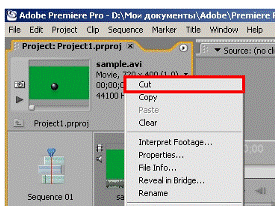
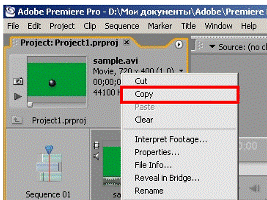
Впоследствии этот объект можно будет вставить в библиотеку командой «Paste» («Вставить»), после чего в библиотеке появится копия объекта, независимая от оригинального клипа.
Копиями объекта можно оперировать независимо друг от друга.
Команда «Clear» («Очистить») по функции аналогична кнопке «Clear» на панели библиотеки, рассмотренной ранее.
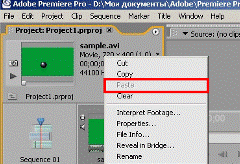

Эта команда удаляет объект из библиотеки и все его экземпляры на монтажном столе.
Команда «Rename» («Переименовать») позволяет произвольно переименовывать объекты в библиотеке.
Команда «Insert» («Вставить») незамедлительно помещает объект на монтажный стол.
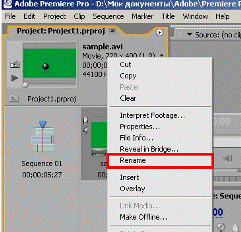
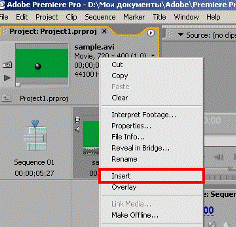
Команда «Duplicate» («Дублировать») создает в библиотеке независимую копию объекта.
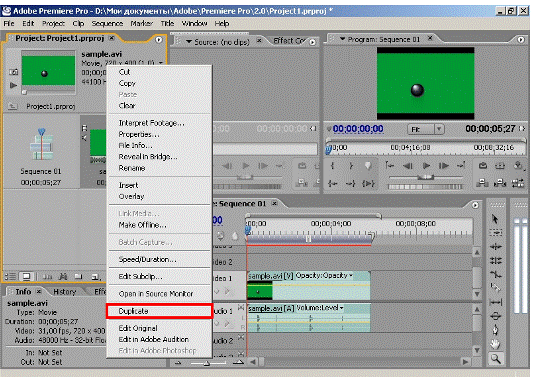
Также множество этих и других операций можно производить при помощи главного меню «Edit» («Правка»).
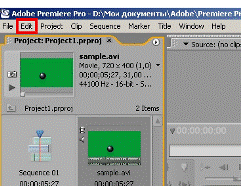
2. Использование эффектов.
2.1. Общие сведения
При обработке клипов в Adobe Premiere Pro существует возможность использования встроенных в программу эффектов. Список всех эффектов программы находится на специальной панели «Effects» («Эффекты»). По умолчанию эта панель сгруппирована с двумя другими. Чтобы активировать панель «Effects», щелкните на одноименной закладке в левом нижнем углу программы.
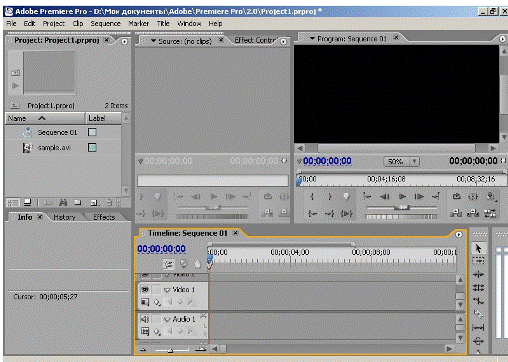
![]()
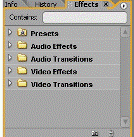
Открылась панель со списком эффектов. Все эффекты подразделяются на группы. Раскрыть группу, чтобы просмотреть ее содержимое, можно, нажав на значке треугольника возле названия группы. 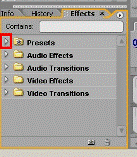
Первая группа – «Presets» («Шаблоны») – содержит шаблоны эффектов, созданные разработчиками программы для примера применения эффектов.
Группа «Audio Effects» («Аудиоэффекты») содержит набор звуковых эффектов, а группа «Video Effects» («Видеоэффекты») содержит соответственно набор визуальных эффектов.
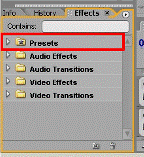
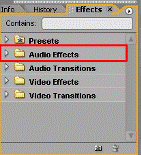
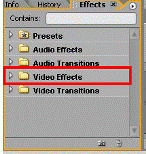
Особое внимание следует уделить такому понятию как переходы. Переходами называют смену одного клипа или фрагмента другим во время воспроизведения. Способов перехода между клипами (как звуковыми, так и видео) существует достаточно большое количество. Переходы также принято относить к эффектам, их список располагается на панели «Effects» в соответствующих папках: звуковые переходы - в папке «Audio Transitions», видеопереходы – в папке «Video Transitions».
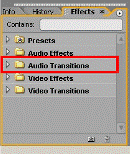
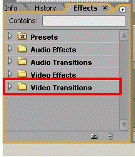
2.2. Применение эффектов
Эффекты нельзя просто перетаскивать на дорожку монтажного стола в качестве отдельного объекта, как клипы или титры. Эффект не может существовать сам по себе, он должен быть применен к какому-либо фрагменту или клипу. Для начала поместим клип на одну из дорожек монтажного стола. Это можно сделать, просто перетащив клип мышкой на нужную дорожку.
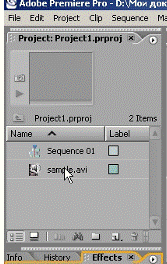
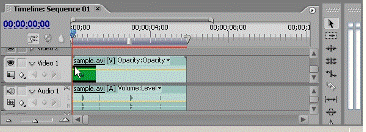
Теперь на панели «Effects» («Эффекты») раскройте группу «Video Effects» («Видеоэффекты»).
Для примера, будем применять эффект из подгруппы «Adjust» («Регулировка»). Раскройте эту подгруппу эффектов.
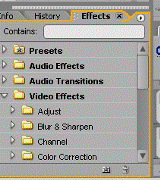
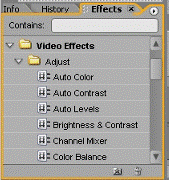
Здесь находятся различные эффекты, которые управляют отображением клипа, например, эффекты тени, регулировка яркости и контрастности и т. д. Давайте применим к клипу эффект «Lighting Effects» («Эффекты освещения»). Для применения эффекта нужно перетащить его мышкой с панели эффектов на нужный клип на монтажном столе.
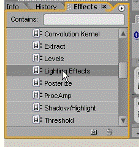
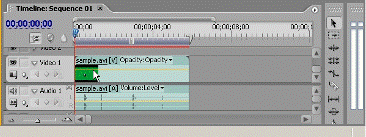
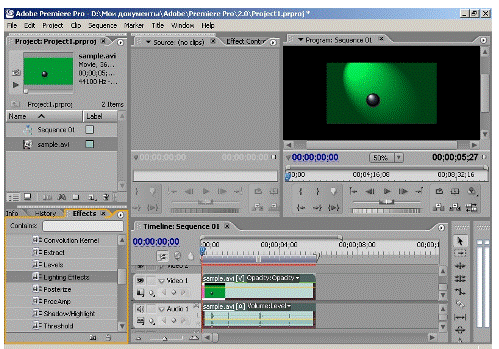
Этот эффект создает имитацию освещения клипа пятью источниками света. Можно изменять положение источников света, тип освещения, цвет, интенсивность, центр освещения и рассеивание. Подобным образом применяются остальные эффекты. К одному клипу может быть применено несколько эффектов.
2.3. Управление эффектами
Сейчас на панели мониторинга «Program» вы можете видеть результат примененного эффекта – часть изображения как бы освещается прожектором.
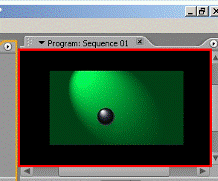
Если настройки по умолчанию для этого эффекта вас не устраивают, вы можете произвести ручную настройку различных параметров. Все параметры текущего эффекта располагаются на панели «Effect Controls» («Управление эффектами»). По умолчанию эта панель объединена в одну группу с панелью «Source» («Источник»). Выберите закладку «Effect Controls» («Управление эффектами»).
![]()
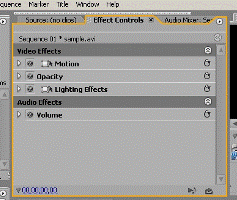
На этой панели отображаются все эффекты выделенного в данный момент клипа на монтажном столе. В верхней части панели находятся видеоэффекты, а в нижней части – аудиоэффекты.
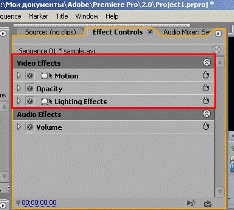
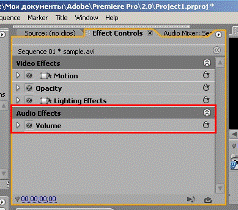
Некоторые эффекты уже присутствуют у данного клипа. Они назначаются программой, когда вы помещаете клип на монтажный стол. Сюда относятся видеоэффекты «Motion» («Движение»), «Opacity» («Непрозрачность») и аудиоэффект «Volume» («Громкость»).
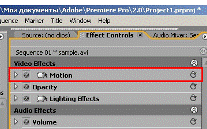
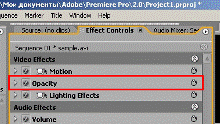
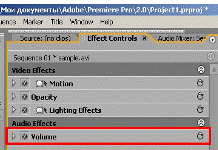
Все добавленные вами видео - и аудиоэффекты также помещаются на эту панель. Сейчас вы можете видеть на этой панели название примененного нами эффекта - «Lighting Effects».
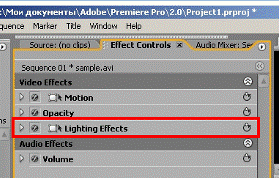
Параметры эффекта объединены в группу, заголовок которой вы сейчас видите. Для некоторых настроек раскрывать группу не требуется, так как часть операций с эффектом можно производить, используя элементы управления, которые расположены на заголовке.
При помощи кнопки «Toggle the effect on and off» («Включение и отключение эффекта») можно отключить действие эффекта, не удаляя его при этом из клипа.
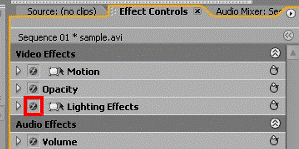
Повторное нажатие на кнопку включит эффект обратно.
Нажатие на кнопку слева от названия эффекта приведет к выделению области эффекта на панели мониторинга. В данном случае нажатие этой кнопки приведет к выделению светового пятна. Нажмите ее.
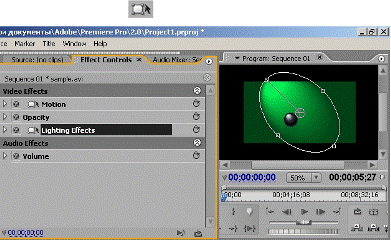
Область применения эффекта выделилась эллипсом, на котором находятся управляющие маркеры.
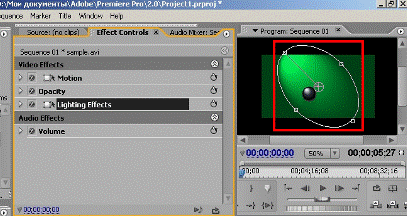
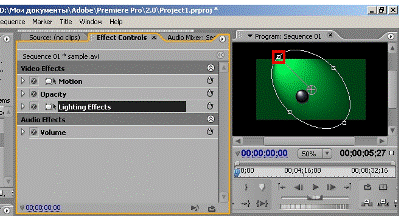
Перемещая эти маркеры, можно добиться изменения положения и размеров светового пятна.
Кнопка «Reset» («Сброс») возвращает все настройки эффекта к настройкам по умолчанию.
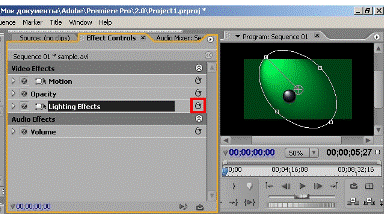
Если вы вручную меняли свойства эффекта, то при нажатии кнопки «Reset» все изменения будут потеряны.
2.4. Настройка эффектов
Чтобы настроить параметры эффекта, необходимо раскрыть группу настроек щелчком на треугольнике в левой части строки эффекта.
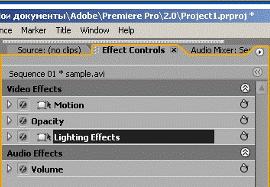
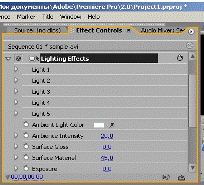
Первые пять параметров с названиями от «Light 1» до «Light 5» - это пять источников света, которые содержит данный эффект.
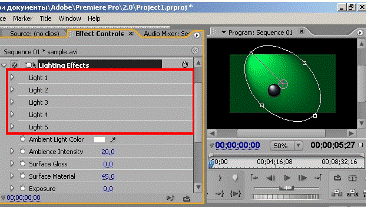
Настраивать каждый источник света можно отдельно друг от друга. Щелкните по треугольнику слева от надписи «Light 1».
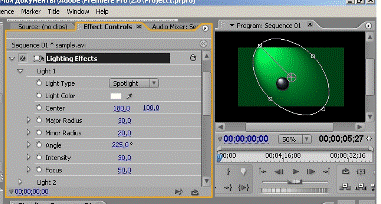
Здесь настраиваются свойства одного из источников света. В поле «Light Type» («Тип освещения») выбирается тип источника света, например, точечный или направленный.
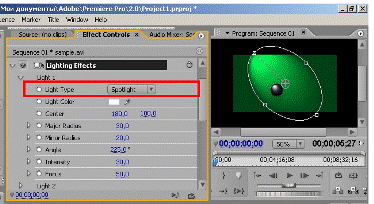
В поле «Light Color» («Цвет освещения») выбирается цвет для источника света, а в поле «Center» («Центр») указываются координаты центра светового пятна.
![]()

В полях «Major Radius» и «Minor Radius» указываются главный и второстепенный радиус светового пятна.
![]()
В поле «Angle» («Угол») задается угол направления светового луча.
![]()
Поля «Intensity» и «Focus» отвечают за степень интенсивности и фокусировки (то есть, размера самого яркого пятна) освещения.
![]()
Такие же параметры существуют и у остальных источников света. Нижележащие параметры предназначены для настройки всего эффекта в целом, а не отдельных световых источников.
В строке «Ambient Light Color» можно включить фоновый рассеянный свет и выбрать его цвет.
![]()
В поле «Ambience Intensity» настраивается общая интенсивность освещения.
![]()
При использовании других эффектов их настройки могут существенно различаться от рассмотренных здесь, однако, будет нетрудно установить назначение того или иного параметра опытным путем.
Чтобы удалить эффект из клипа, нужно щелкнуть на названии эффекта правой кнопкой мыши. В появившемся контекстном меню выберите пункт «Clear» («Очистить»).
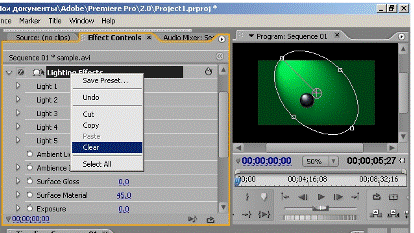
Эффект будет удален.